AndroidでOpenStreetMapを使ってみる
OpenStreetMap(OSM)は、道路地図などの地理情報データを誰でも利用できるよう、フリーの地理情報データを作成することを目的としたプロジェクトです。誰でも自由に参加して、誰でも自由に編集でき、誰でも自由に利用する事が出来ます。本サイトは、日本語での情報提供や相互互助の支援を行っています。 (OpenStreetMap Japan)
OpenStreetMapのデータのライセンスは、ODbLになってます。
OpenStreetMapを使うAndoroid向けProjectは数多くあります。
http://wiki.openstreetmap.org/wiki/Android
Yahooでも「Yahoo! AndroidマップSDK」でOpenStreetMapが使えますが、いろいろ縛りがあるので ここではMaps(-)のものを使ってみます。簡単です。
追加
mapquest版を追加
リンク
OpenStreetMap Japan
本家サイトOSM.org
Yahoo! AndroidマップSDK
mapquest
TOP
mapquestでの作り方
mapquestStreetOpenMapはAPIの資料が充実しています。
開発にはEclipseを使います。
現バージョンの MapQuest SDK for AndroidはAPIのLevel 3とLevel 15を要求します。
事前にEcliseのSDKマネージャーでインストールしておきましょう。
このサイト
から、Android Maps API and Samplesをダウンロードして解凍し、samplesのフォルダーをEclipseのworkspaceに移しておきます。
Package Explorer のimportでサンプルを読み込みます。
これだけです(^^)。
デモサンプルは26種類ほど用意されています。
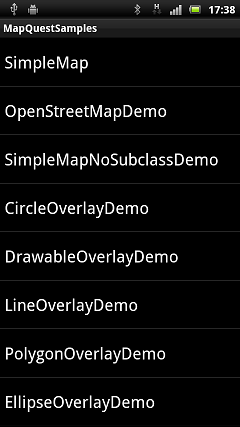
SimpleMap
ピンチイン/アウトで縮小・拡大。
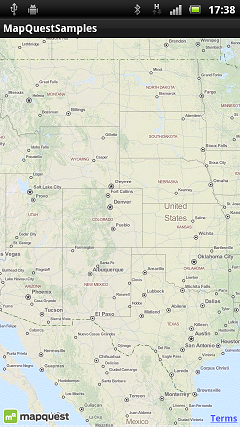
CircleOverlayDemo

PolygonOverlayDemo

MyLocationMap

面白いです。いろいろ試して遊んでみましょう。
TOP
Maps(-)での作り方
開発にはEclipse(INDIGO)を使い、Androidのターゲットは2.3.3( or later)です。
Maps(-)のソースコード・リソース・AndroidManifest.xmlは、github
からダウンロードできます。(Apache License 2.0)
ただ、オリジナルには一部データの欠落があるようですので、修正版を落とせるようにしました。
対象は、strings.xml。
<string name="hello_world">Hello World, MapsActivity</string> の修正と<string name="menu_settings">Settings</string>の追加です。
Eclipseを起動して新規にプロジェクトを作ります。
File -> New -> Project -> Android Application Project
Appltcation・Project Nameは適当につけてください。
Package NameはMaps(-)の場合、coderminus.mapsです。
Create Activity でBlank Activityを作るとして、Maps(-)ではAvtivity Name は MapsActivityです。
Package Explorerで新しくできたプロジェクト名を右クリック。
Propertiesの設定でResourceのText file encodingをUTF-8に変更。
Windowsに戻って、プロジェクトのフォルダーを開いて、ダウンロードしたフォルダーとxmlファイルをまんまコピー。
次にEclipseに戻って、プロジェクト名を右クリックしてRefresh。
以上です。
こんな感じ。

この状態で使えるのはフリースクロールとズームイン/アウトのみです。
ズームインして見たい場合は、目的の場所を中央に持ってきてズームインボタンをタップ。

ズームのMax値は18(地図の右上に表示されます)。
いたってシンプルな地図です。好みによりますが、こういうシンプルさもなかなかいいです。
またズームしたりスクロールしたりすると分かるのですが、サイトからのデータはキャッシュされています。 左上に表示されます。
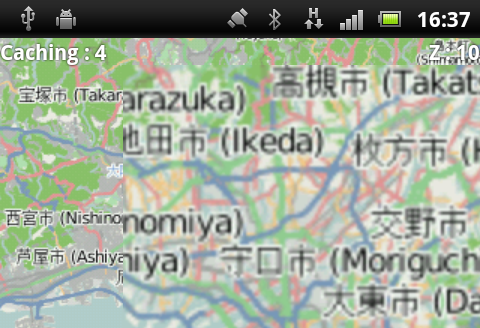
キャッシングの間、地図がぼやけた感じになりますが、終わるとすっきり表示になります。

スマホのメニュ(ハードキー)を押します。
MyLocationをタップするとGPSで現在地が測位されて表示が変わります。
精度はAndroidのLocationManagerに依存。
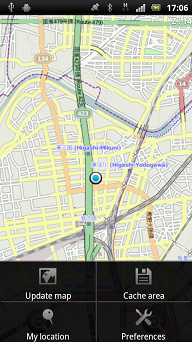
Cache areをタップすると、地図をいろいろなズームレベルでキャッシュできるようです。

Preferencesをタップすると、各種設定のメニュが出ます。
それぞれの意味は....また後日ということで。
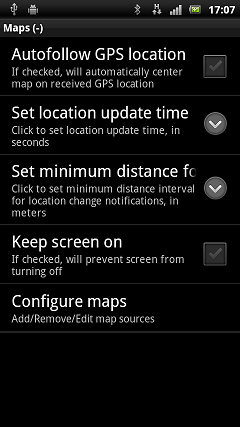
TOP